Registrera tillgångsförhållanden med rumslig märkning i Dynamics 365 Remote Assist i HoloLens
Tips!
Dynamics 365 Remote Assist-kunder har nu åtkomst till Remote Assist i Microsoft Teams-mobilappen. Läs mer: Samarbeta med andra användare och Använda rumsliga anteckningar i Teams.
Du kan använda Microsoft Dynamics 365 Remote Assist för att registrera procedurer och fel under jobb såsom inspektioner eller reparationer. En tekniker kan till exempel använda Dynamics 365 Remote Assist i HoloLens för att ta foton eller spela in videor om utrustningen som inspekteras för att framhäva defekter såsom slitage och korrosion. Sedan kan registreringarna visas och laddas ner från den modellbaserade appen Dynamics 365 Remote Assist av intressenterna inom organisationen, till exempel en serviceansvarig eller anläggningschef.
Dessa självstudier lär dig att använda HoloLens för att visa tillgångsposter skapade med den modellbaserade appen Dynamics 365 Remote Assist och ta foton och spela in videor av tillgångar med rumslig märkning.
Förutsättningar
För att slutföra självstudierna behöver du:
Åtkomst till miljön där Dynamics 365 Remote Assist är installerat. Kontot som du använde för att logga in på Dynamics 365 Remote Assist måste ha åtkomst till miljön som skapades i det första steget, samt en aktiv Dynamics 365 Field Service- eller Remote Assist-licens.
Dynamics 365 Remote Assist-appen i HoloLens. Säkerställ att du har laddat ned den senaste uppdateringen för Dynamics 365 Remote Assist i Microsoft Store. Kontrollera att du har valt rätt miljö i programinställningarna.
Registrera tillgångförhållanden
Visa tillgångslistan
Välj fliken Tillgångar. Listan med tillgångar som anges genom den modellbaserade appen Dynamics 365 Remote Assist visas i fallande ordning efter datumet för den senaste ändringen. Det går att söka efter tillgångar längst ned i fönstret genom använda fältet Namn.
Obs!
Fliken Tillgångar är också tillgänglig under samtal. När du till exempel utför en fjärrinspektionen i realtid går det att ta foton på tillgångarna som inspekteras i tillgångsposten på fliken Tillgångar.
Registrera foton eller videor med rumslig märkning
Välj en tillgång i listan på fliken Tillgångar. Det går även att använda sökfältet längst ned på sidan.
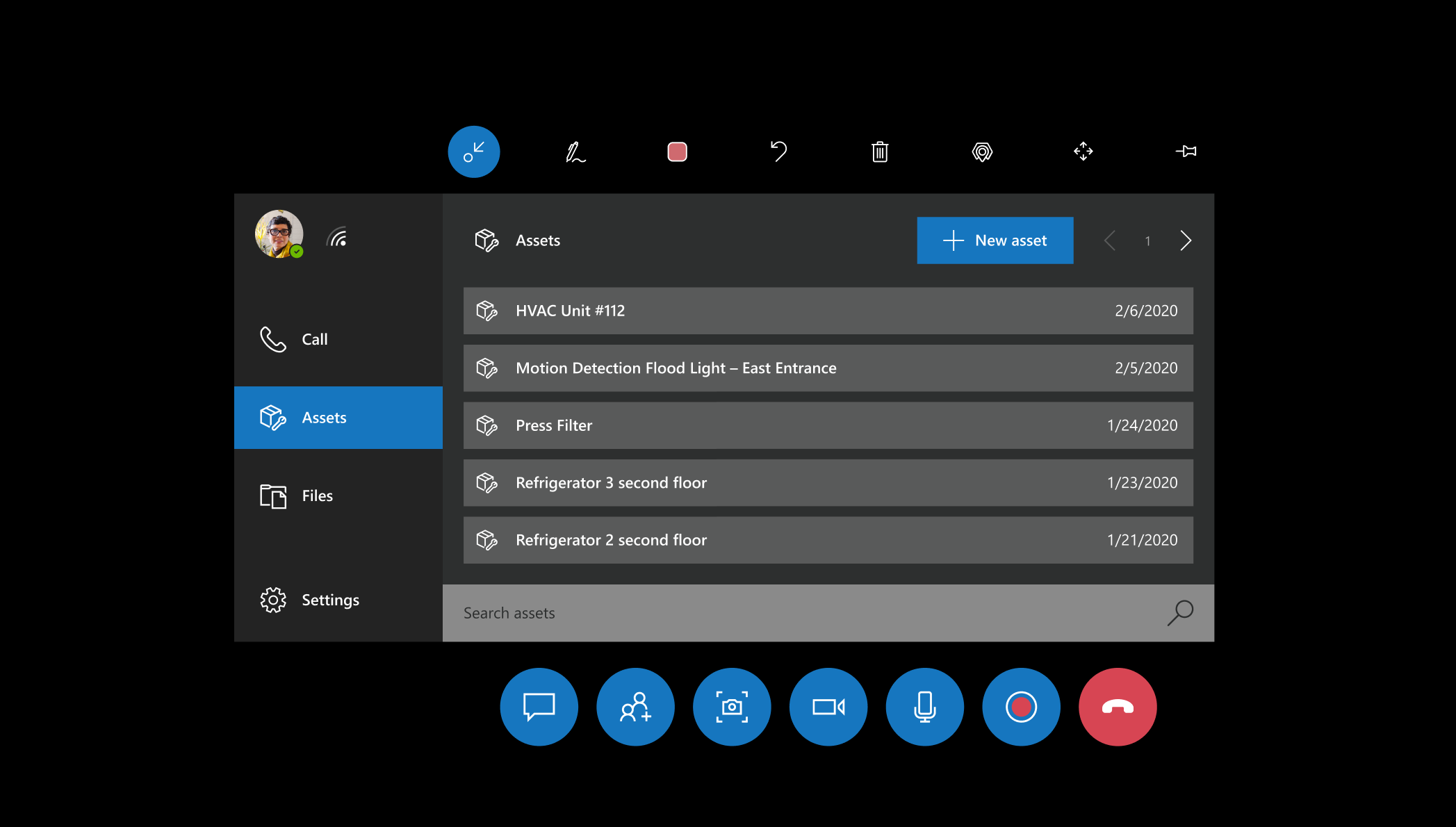
Välj bläck- eller pilverktyget för att märka tillgången i miljön. Det går till exempel att ringa in ett rostigt område på en rörledning.
Aktivera verktyget Kamera för att ta foton eller verktyget Video för att spela in videor. Kamera- eller videoverktyget förblir aktiverat när du har fotograferat eller spelat in.
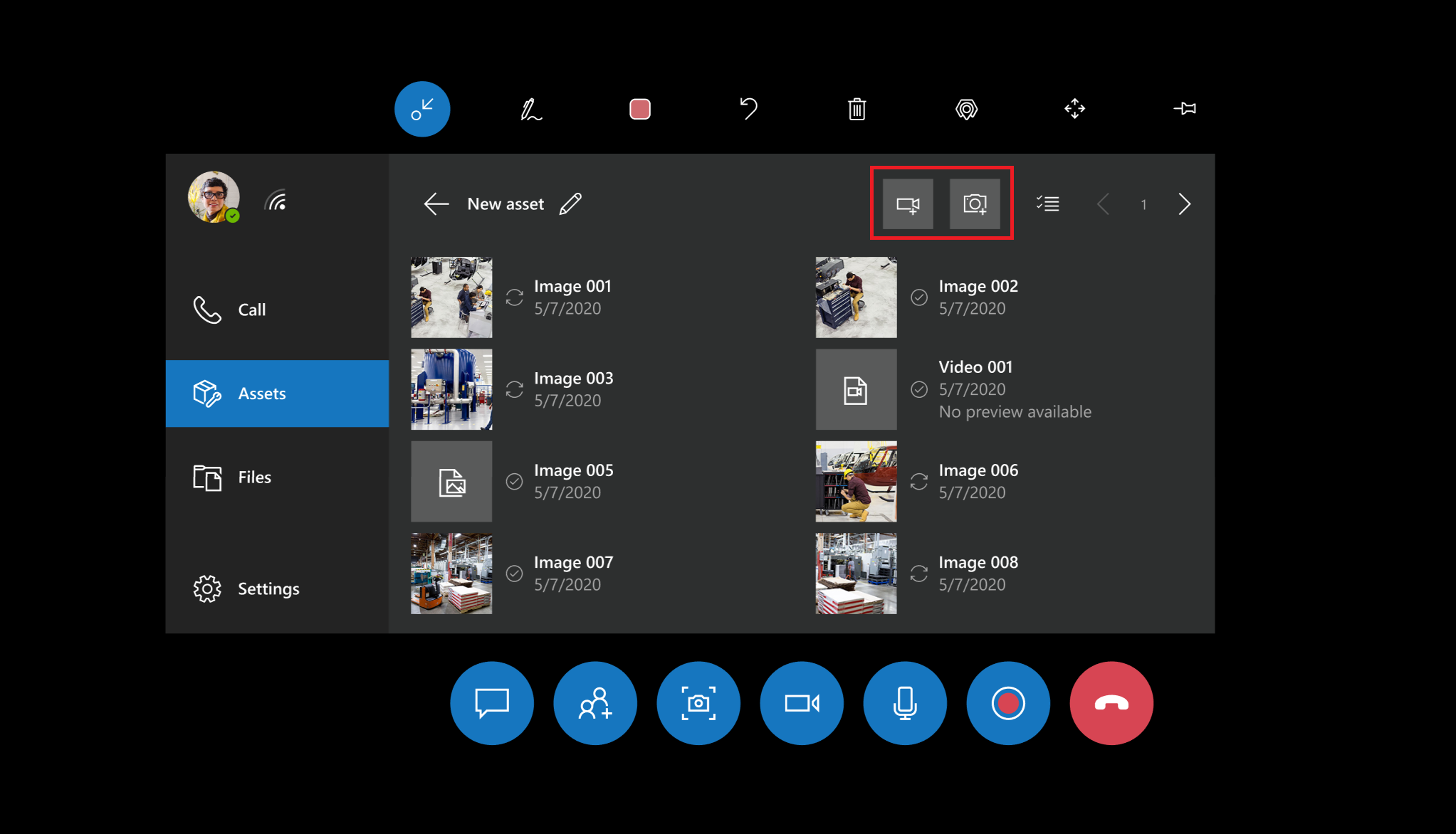
Om du tar ett foto går det även att luftklicka eller säga röstkommandot bild för att ta en bild av tillgången med den rumsliga märkningen. Bilden förhandsgranskas i flera sekunder och sparas sedan i Microsoft Dataverse.
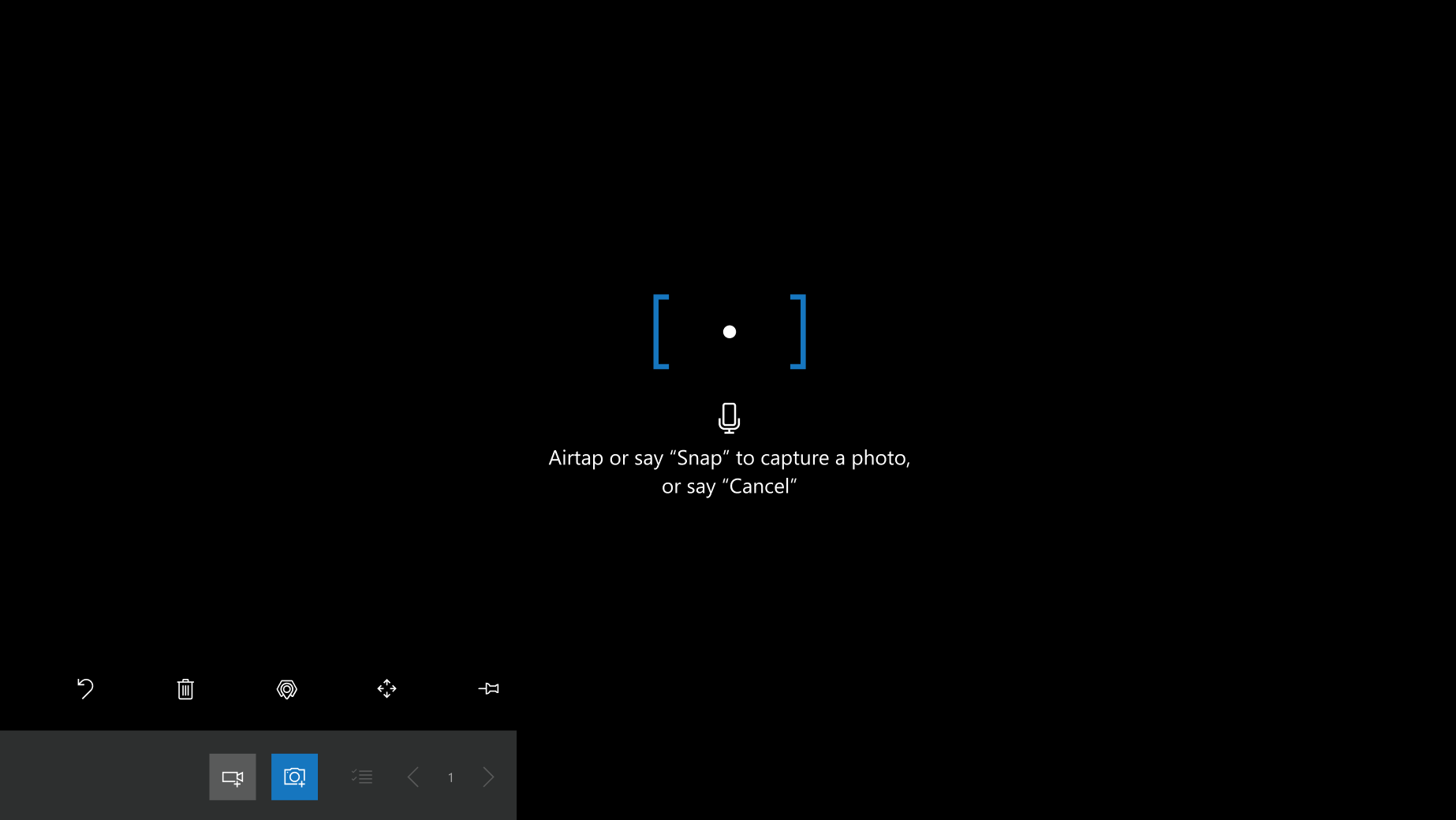
Om du spelar in en video går det även att luftklicka eller säga röstkommandot starta inspelning för att ta en bild av tillgången med den rumsliga märkningen. En timer visas som räknar ned den maximalt tillgängliga videolängden. Det finns även en röd videoikon som indikerar att en video spelas in. Stoppa videoinspelningen genom att luftklicka eller säga stoppa inspelning.
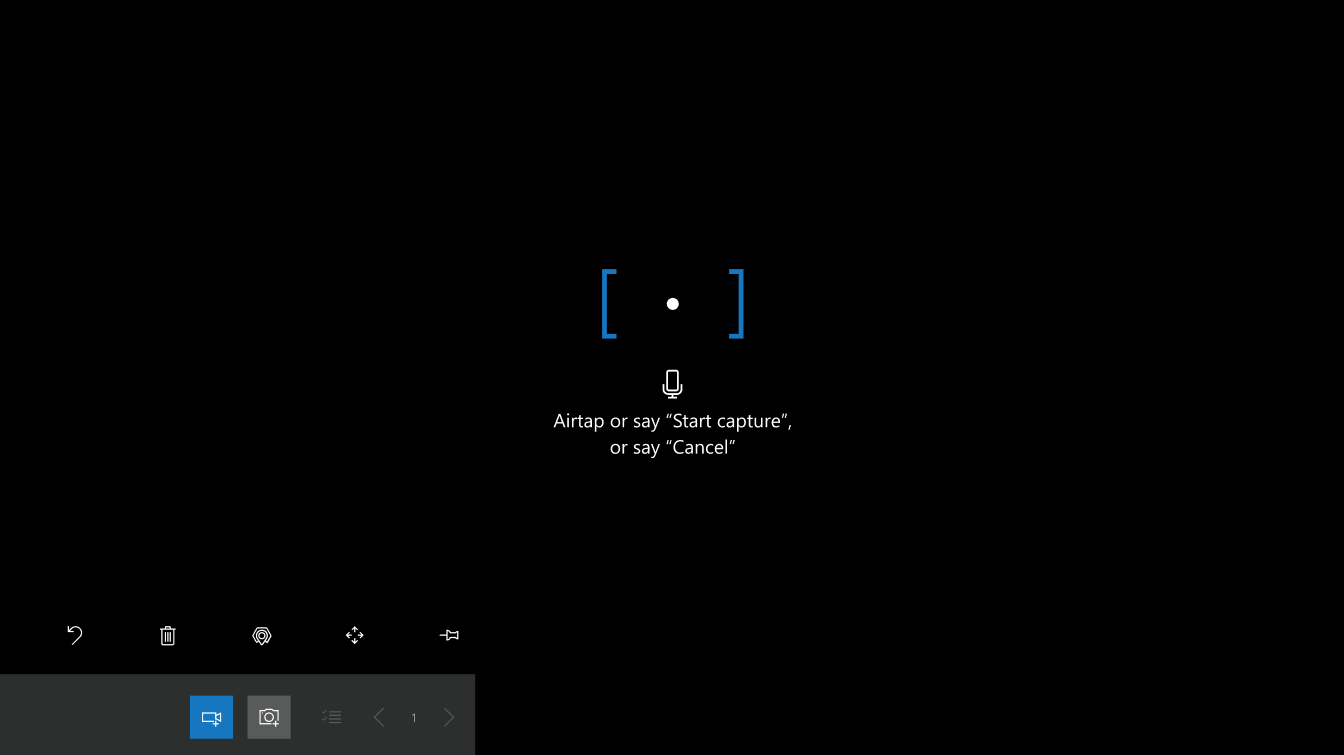
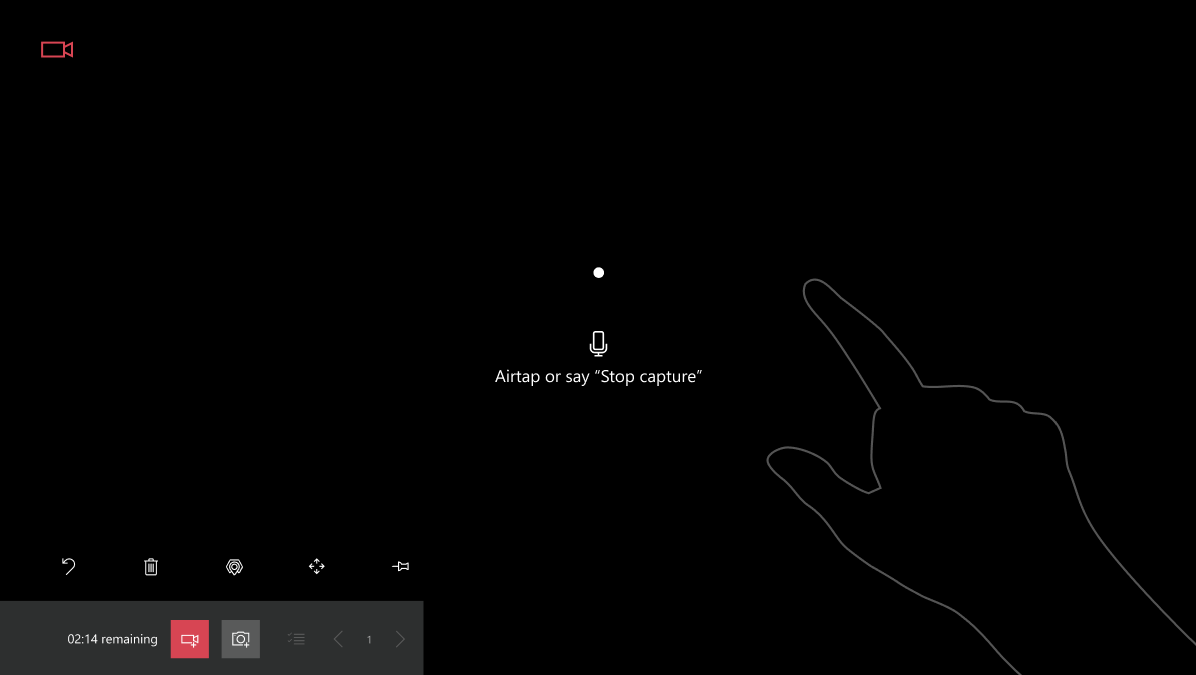
Det går att välja valfritt befintligt foto i tillgångsvyn för att förhandsgranska i HoloLens-miljön. Om den aktuella användaren tog bilden går det även att ta bort den bilden i förhandsgranskningsfönstret.
För närvarande stöds inte videouppspelning i appen Dynamics 365 Remote Assist i HoloLens.
Obs!
Foton och videor sparas både lokalt i HoloLens och i Microsoft Dataverse, där de går att visa i den modellbaserade appen Dynamics 365 Remote Assist.
Nästa steg
Dessa självstudier lärde dig visa tillgångar i HoloLens och registrera foton och videor i tillgångsposten med rumslig märkning. I de kommande självstudierna får du lära dig hur du granskar registrerade data från den modellbaserade appen Dynamics 365 Remote Assist.